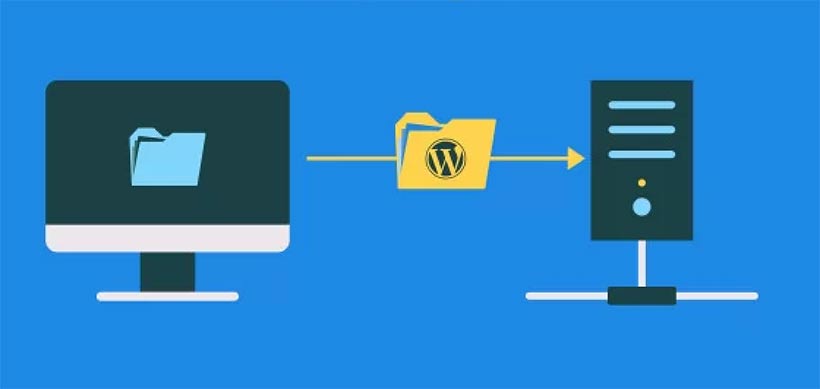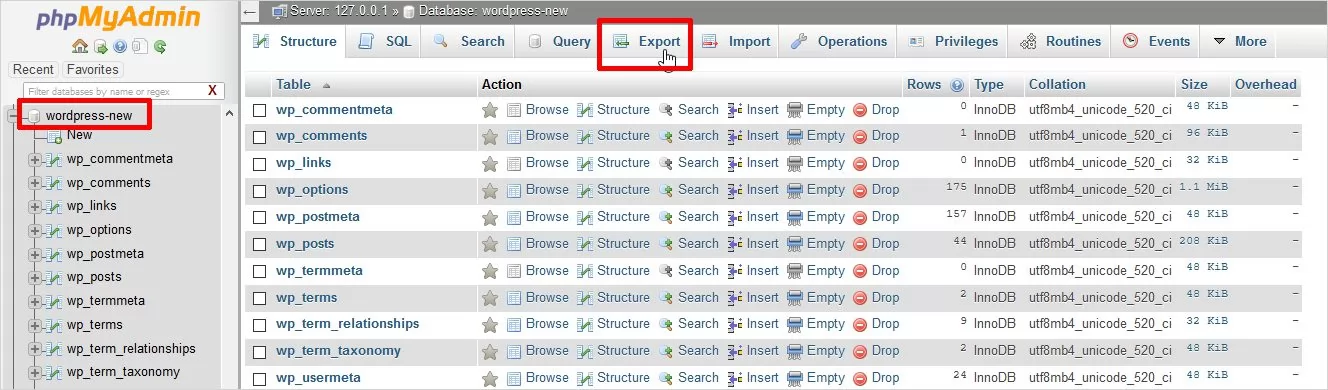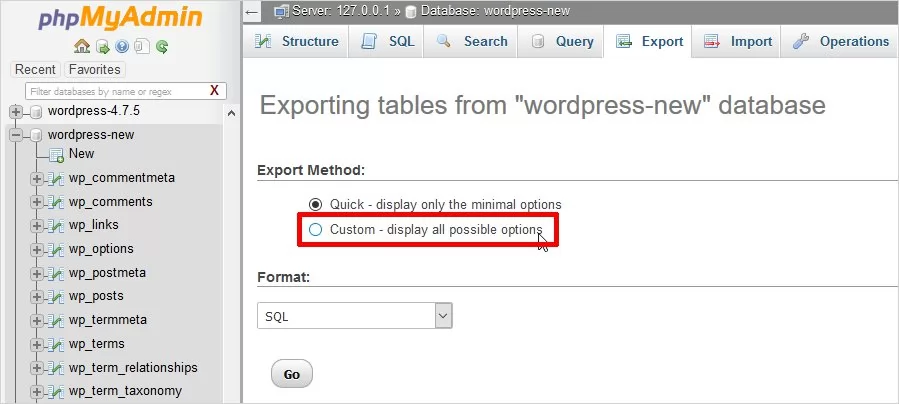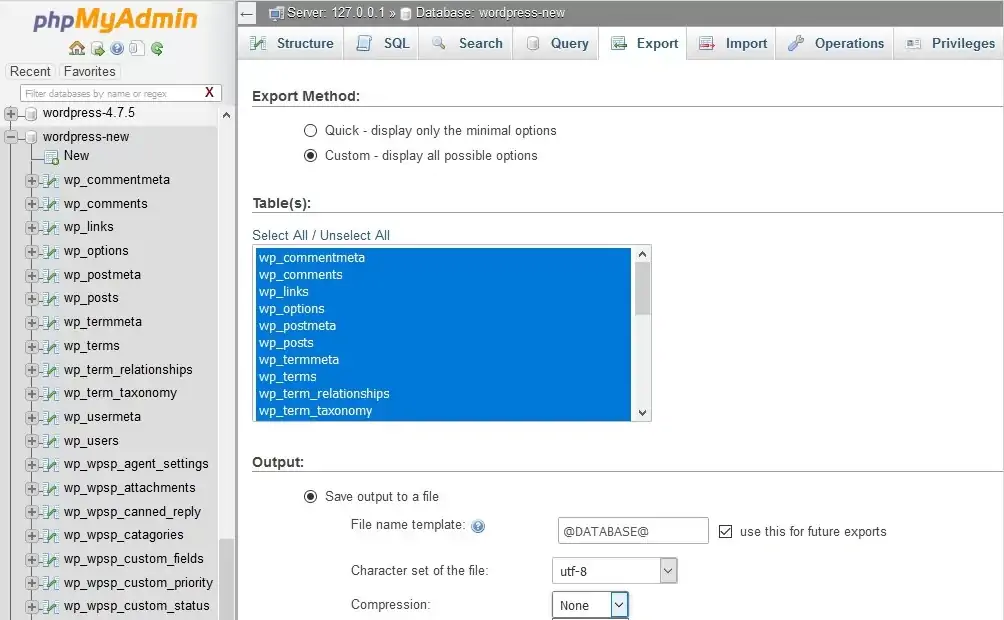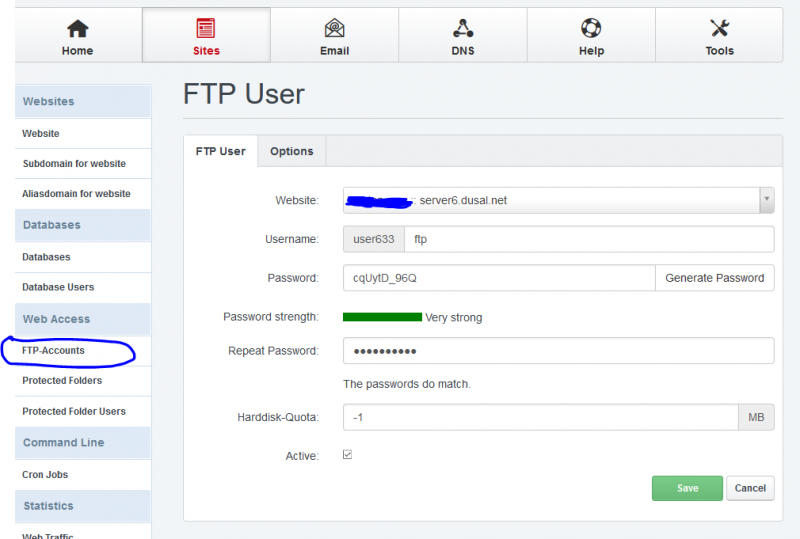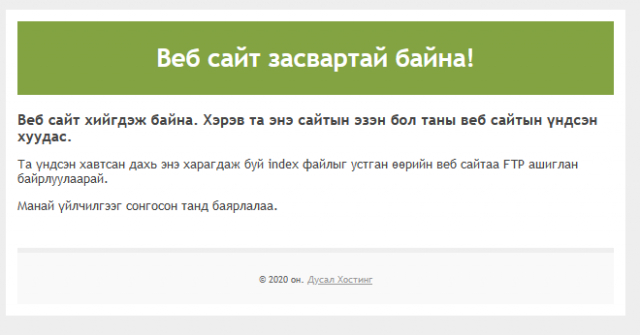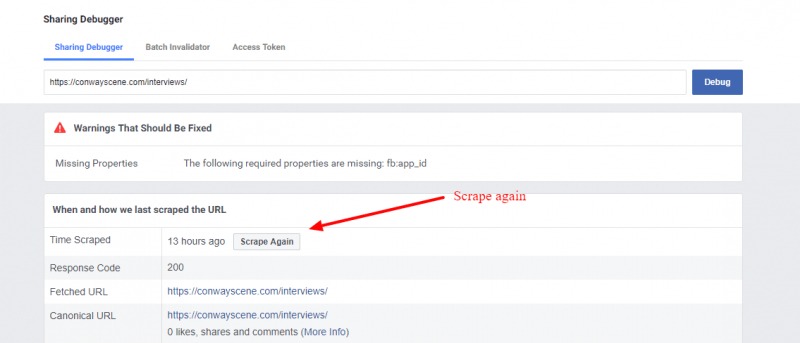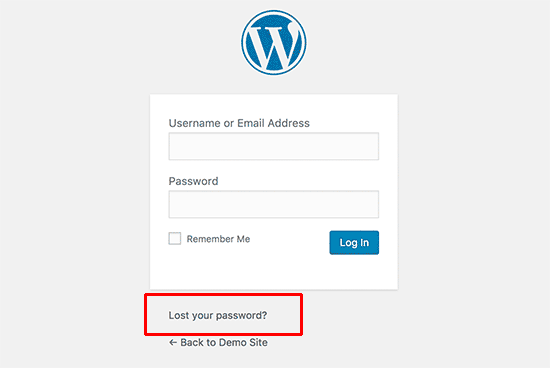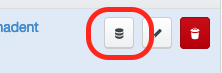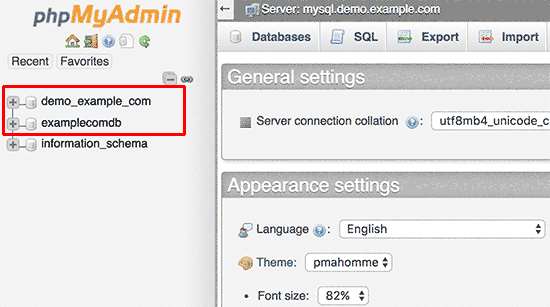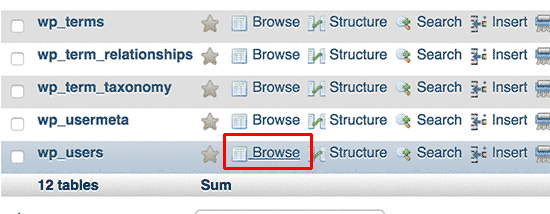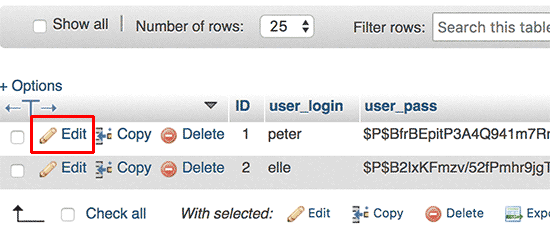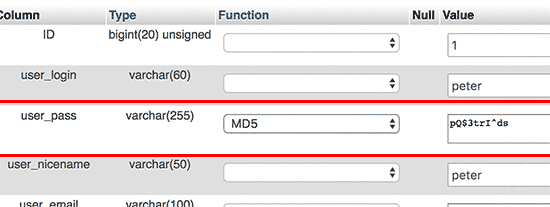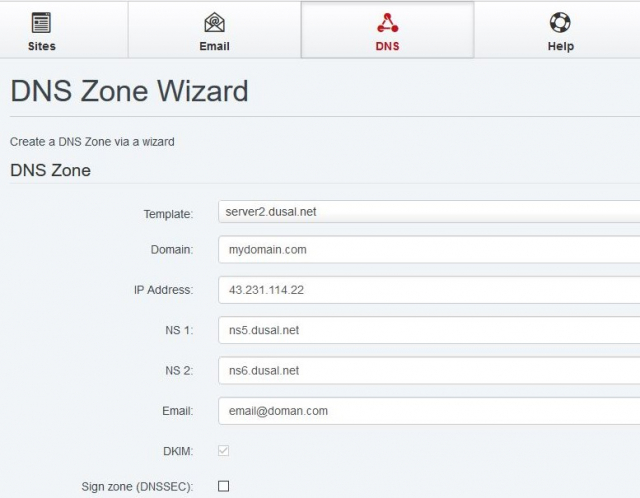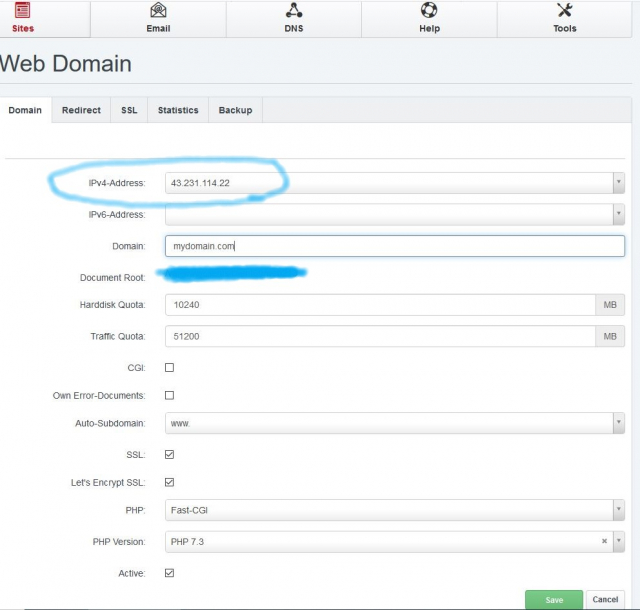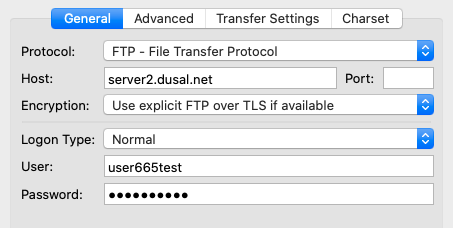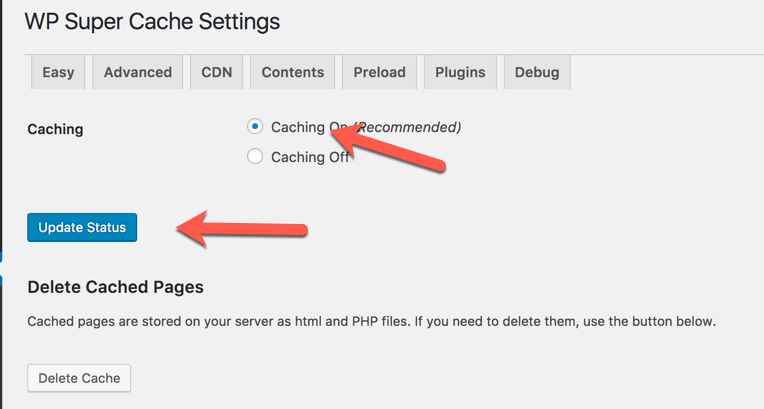Вэб сайт хакерын халдлагад өртсөнөөс тухайн сайтын хэрэглэгчид элдэв халдлагад өртөх, түүнээс улбаалан вэб хөтчүүдийн хар жагсаалтанд орж блоклогдон хандах боломжгүй болох зэрэг маш олон асуудал гардаг. Тиймээс сайтынхаа аюулгүй байдалд анхаарч сайн тохируулах нь их чухал юм.
1. Хамгийн анхны чухал зүйл нь FTP, админ нууц үг, хостингийн удирдлагын самбарын нууц үг гээд сайттай холбоотой бүх нууц үгийг хангалттай сайн хийх. Доорх зургаас харвал дор хаяж 12 том, жижиг үсэг, тооноос бүрдсэн түүнээс дээш байж байж найдвартай байхаар харагдаж байна. Зөвхөн жижиг үсэг орсон нууц үг бол 15 тэмдэгт...
1. Хамгийн анхны чухал зүйл нь FTP, админ нууц үг, хостингийн удирдлагын самбарын нууц үг гээд сайттай холбоотой бүх нууц үгийг хангалттай сайн хийх. Доорх зургаас харвал дор хаяж 12 том, жижиг үсэг, тооноос бүрдсэн түүнээс дээш байж байж найдвартай байхаар харагдаж байна. Зөвхөн жижиг үсэг орсон нууц үг бол 15 тэмдэгт...